MAGIX Sound Forge Pro 12 Suite 破解版是一款非常好用且功能强大的音频制作编辑处理软件,是专为母带、音频编辑和声音设计开发的软件,软件包含了丰富实用的音频处理、音频制作和效果制作工具,可以轻松完成各类音频的录制、效果处理以及编码操作,本文主要为大家详细介绍下MAGIX Sound Forge Pro 12 Suite破解版安装教程+补丁激活步骤,并附上MAGIX Sound Forge Pro 12 Suite 破解版下载地址,希望可以帮助到大家。
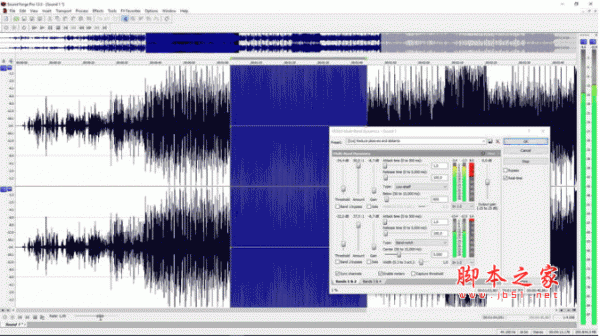
MAGIX Sound Forge Pro Suite v12.1.0.170 64位 特别版(含破解补丁+安装教程)
MAGIX Sound Forge Pro 12 Suite安装破解教程
1、在本站下载并解压,得到Setup x64.exe安装程序和得到Setup_x64.exe安装程序 和 Crack文件夹中的protein_x64.3.17.dll破解补丁

2、双击Setup x64.exe运行安装,点击next
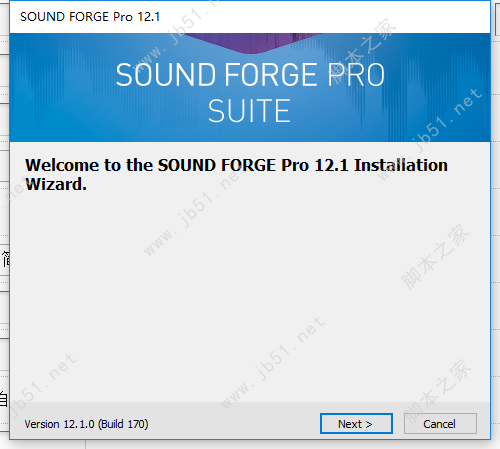
3、勾选“我已经阅读并同意以上协议中的所有条款”,并继续点击next
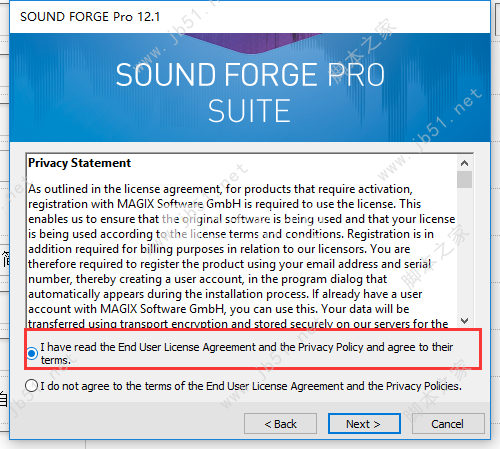
4、点击change选择软件安装路径,勾选创建桌面快捷方式,点击install安装
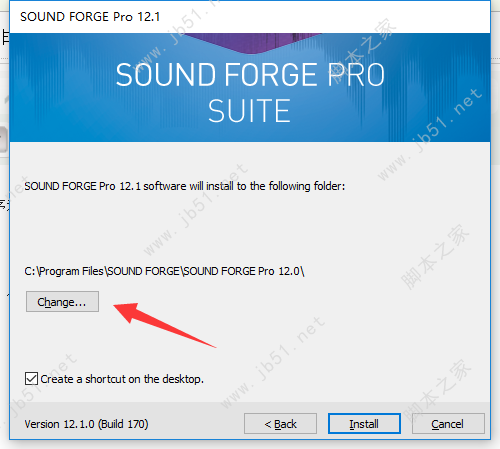
5、安装中,等待一会儿
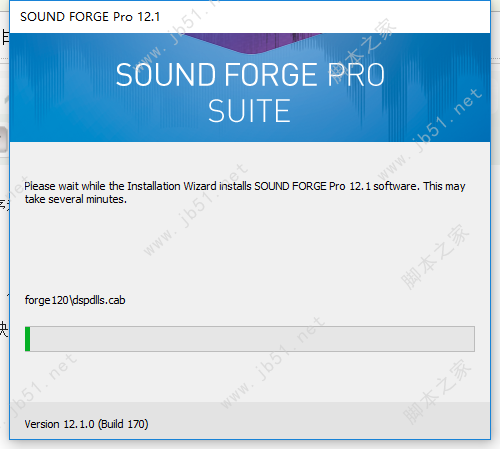
6、安装完成,点击finish退出向导
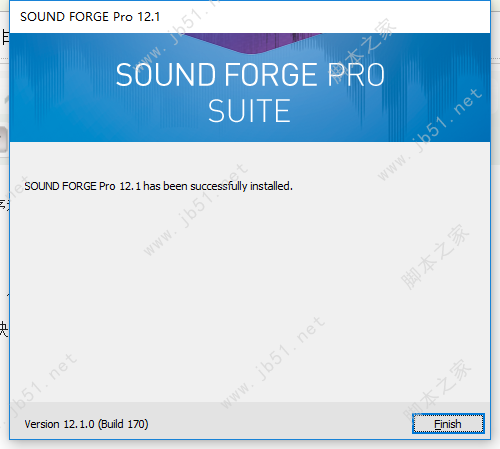
7、安装完成后注意不要运行软件,将破解文件夹中的Protein_x64.3.17.dll复制到软件安装目录中Protein文件夹中,点击替换目标中的文件
默认安装目录在:C:\Program Files\SOUND FORGE\SOUND FORGE Pro 12.0\Protein
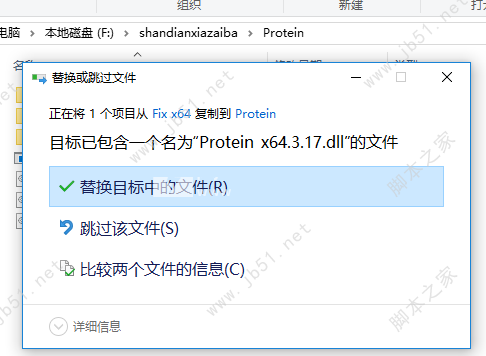
8、运行软件享用即可
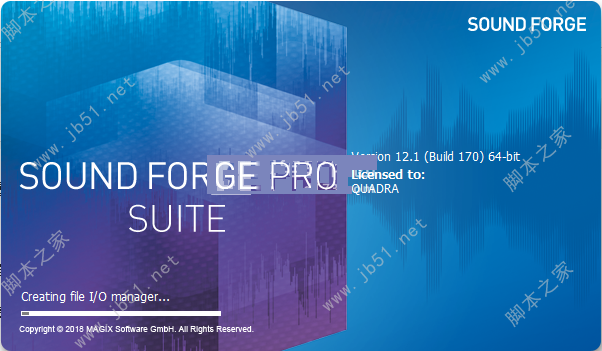
MAGIX Sound Forge Pro 12新功能
新:64位版本
SOUND FORGE Pro 12现在可以轻松应对要求最苛刻的专业音频处理任务。其新的64位架构利用您的计算机全部功能来运行大型高端项目。
新:VST3支持
借助全面的VST3效果支持,SOUND FORGE Pro 12可以访问全球高端插件。这一最新技术还意味着提高性能和音频路由效率,以降低CPU使用率。
新功能:更多专业品质效果
SOUND FORGE Pro 12现在有几个新的高端效果。您可以从高级广播应用程序SEQUOIA中获得三个降噪插件 - DeHisser,DeClicker / DeCrackler和DeClipper。 Wave Hammer 2.0现在还包含经典压缩器和音量最大化器,满足您的所有掌握需求。
专业录音工作流程
得益于完全重新设计的录音界面,SOUND FORGE Pro 12使音频捕捉效率更高。调整和监控多达32个传入音频通道,然后在一个工作区中对您的工作进行布防,录制和审查。波形概述栏通过简单的文件导航和预定录制简化录制,实现自动声音捕捉。
一键录音(OTR)
对于许多资深用户来说,一触式录音是一个受欢迎的补充。使用此最新版本,您可以推送记录并保留在主屏幕上,所有内容都在同一工作区内处理。这是节省大量时间和工作流程的重要因素。
直流数字(DSD)
使用SOUND FORGE Pro 12,您现在可以导入和导出直接数字流(DSD)音频文件。这使您可以进入高端音响发烧友市场并使用Tascam DA-3000或TEAC UD-501等兼容设备。以PCM格式录制和混音,并导出为DSD格式,用于超级音频CD(SACD)母带制作和高质量存档。
门槛录音
您可以通过检测音频何时超过设定的阈值,将录制设置为从所选输入设备自动开始。这是一种简单的方式来录制自己,而无需远程控制控制室
MIDI时间码
如果您想通过从其他设备接收时间码来触发播放或录制,只需从MIDI时间码中选择触发即可。选择此选项时,指定MIDI触发器的对话框也将接受来自MIDI输入端口的输入,从而可以轻松输入MIDI音符和控制器值。
多通道文件编辑和处理
SOUND FORGE Pro 12可以在多轨环境中打开,编辑,转换和保存来自不同来源的多声道音频数据,并具有样本精确度。这使它能够很好地承担任何环绕声混音或音频视频项目。
可定制的布局
设计您自己的编辑环境,以最大限度地提高您SOUND FORGE Pro 12允许您自定义工作区的布局和定位。 SOUND FORGE界面中的Dock和组窗口,可根据您的工作方式自定义环境。
Wave Hammer 2.0
Wave Hammer 2.0是经典压缩器和音量最大化器的组合,使其成为完美的音频母带制作工具。第一级是压缩器,它允许您压缩和压平轨道中的最大峰值,并创建更平均的音量级别。第二阶段是最大化并提高现在扁平轨道的音量。
以上就是脚本之家小编为大家带来的MAGIX Sound Forge Pro 12 Suite破解版安装教程+补丁激活步骤了,希望大家还是一如既往的支持脚本之家(www.jb51.net),本站除了提供手机咨询教程类的服务之外,还有许多实用的内容。